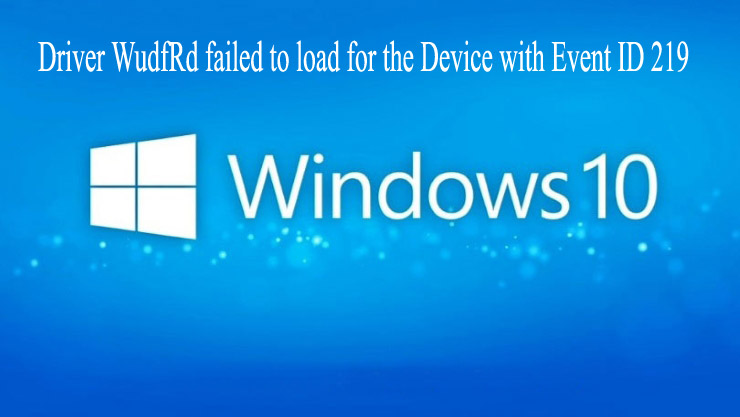
Los Driver WudfRd falló al cargar es un error normal que aparece después de actualizar a Windows 10. A pesar de esto, también algunos de los controladores se vuelven incompatibles cuando actualiza Windows 10.
Los controladores de Microsoft sobrescriben el controlador de Windows 10 y esto puede causar conflictos. Y como resultado, comienza a recibir el error 219 en el Visor de eventos: el controlador \ Driver \ WudfRd no se pudo cargar para el dispositivo.
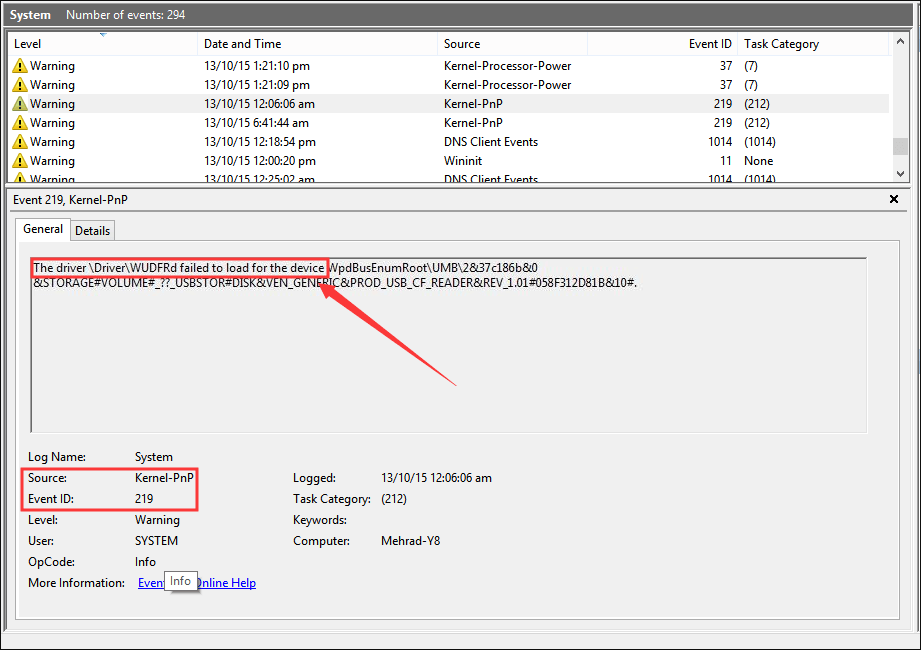
Bueno, el error “Driver WudfRd no se pudo cargar” tiene un ID de evento 219 y Kernel-PnP es su fuente. Por lo tanto, el error también se identifica como error 219.
Error en el Visor de eventos:
El controlador \ Driver \ WudfRd no se pudo cargar para el dispositivo XXX
Además, algunos usuarios se quejaron de que no se han actualizado a Windows 10 pero siguen recibiendo el error 219. Bueno, esto generalmente ocurre debido al servicio deshabilitado de Windows Driver Foundation.
Y cuando el controlador WudfRd no pudo cargar el error 219 aparece, puede ver una advertencia en el Registro del sistema cada vez que inicia su computadora.
Sin embargo, afortunadamente, algunas correcciones funcionan para que usted repare el Driver WudfRd no se pudo cargar con el Id. De evento 219. Por lo tanto, intente las soluciones enumeradas a continuación para corregir el error 219.
Pero primero, aprenda algunas de las razones comunes responsables del error 219.
Para solucionar problema común de PC con Windows, Recomendamos Advanced System Repair:
Este software es su solucion integral para corregir errores de Windows, protegerlo de malware, limpiar basura y optimizar su PC para obtener el maximo rendimiento en 3 sencillos pasos:
- Descargar Advanaced System Repair calificada como Excelente en Trustpilot.
- Haga clic en Install & Scan Now para escanear problemas que causan problemas en la PC.
- A continuacion, haga clic en Click Here to Fix All Issues Now para reparar, limpiar, proteger y optimizar su PC.
¿Por qué no puedo cargar el Driver WudfRd con el Id. De evento 219?
- Debido a un controlador del sistema incompatible u obsoleto
- Conflicto con el controlador USB
- No ejecuta las últimas actualizaciones de Windows
- Debido al problema con la fuente de alimentación
- Servicio deshabilitado de Windows Driver Foundation
Ahora asegúrese de seguir las correcciones en consecuencia.
¿Cómo arreglo el controlador WudfRd no pudo cargar el error 219?
Solución 1: actualice su sistema de Windows
La actualización del sistema de Windows también puede actualizar los controladores del sistema, por lo que aquí se sugiere verificar manualmente la última actualización de Windows y verificar si esto funciona para que usted resuelva el controlador WudfRd no pudo cargar el problema.
Siga los pasos para hacerlo:
- Presione Windows + I> abra Configuración.
- Ahora haga clic en Actualización y seguridad y luego en Windows Actualización.

- Y en el lado derecho, haga clic en Buscar actualizaciones> si hay alguna actualización disponible, descárguela
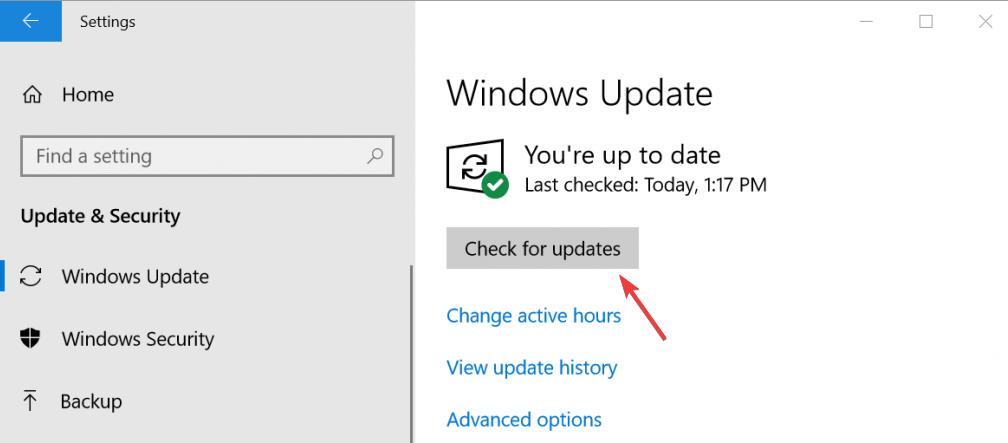
Y a medida que se instala la actualización, reinicie su sistema y verifique si el error 219 está solucionado.
Solución 2: habilite el servicio de Windows Driver Foundation
El servicio de Windows Driver Foundation es muy vital para los controladores. Por lo tanto, el servicio debe estar ejecutándose como si estuviera deshabilitado, entonces puede encontrar el error “error al cargar el controlador WudfRd”.
Entonces siga los pasos para habilitarlo:
- Presione Windows + R> cuadro Ejecutar> escriba services.msc> Aceptar.

- Luego, en la ventana Servicios> vaya a Windows Driver Foundation – Servicio de marco de controlador en modo de usuario> haga doble clic en él> para abrir las Propiedades
- Luego, desde el menú de tipo de inicio de Windows> elija Automático.

- Y asegúrese de que el servicio se esté ejecutando> presione Aplicar y Aceptar para guardar la configuración
Reinicie su computadora y verifique si el Driver WudfRd no pudo cargarse con el Id. De evento 219 está reparado.
Solución 3: deshabilite la hibernación del disco duro
Muchos usuarios confirmaron que deshabilitar la hibernación del disco duro les funciona para corregir el error 219 “error al cargar el controlador WudfRd”.
Entonces, intente desactivar la hibernación del disco duro y verifique si el problema está resuelto.
Siga los pasos para hacerlo:
- Presione Windows + X> en la opción Inicio, elija Opciones de energía.

- Haga clic en Configuración de energía adicional en el panel derecho y se abrirá el Panel de control como se muestra en la siguiente imagen. Luego, haga clic en Cambiar la configuración del plan para su plan de energía actual.

- Haga clic en Cambiar la configuración avanzada de energía en la nueva página.

- En la ventana Opciones de energía, expanda Disco duro y Apague el disco duro después. Ajuste tanto la batería encendida como la conectada a nunca

- Haga clic en Aplicar y en Aceptar
Una vez hecho esto, reinicie su computadora. Ahora debería poder ejecutar su computadora sin el error 219.
Solución 4: actualice los controladores obsoletos
Como se dijo anteriormente, los controladores incompatibles u obsoletos también pueden causar el error 219. Puede verificar los controladores obsoletos o incompatibles desde el Administrador de dispositivos, ya que hay un signo de exclamación junto al controlador obsoleto.
Pero no verá ningún signo de exclamación, entonces todo el controlador es compatible y evita seguir los pasos.
Además, para actualizar los controladores, siga los pasos que se detallan a continuación:
- Presione Windows + R> en el cuadro Ejecutar> escriba services.msc> Haga clic en Aceptar

- Luego abra el Administrador de dispositivos.
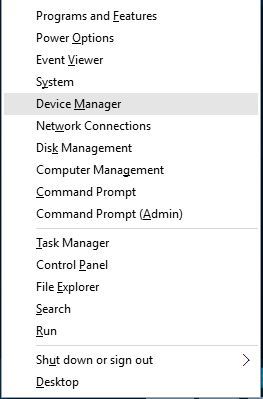
- Ahora haga clic con el botón derecho en el controlador desactualizado (con un signo de exclamación)> y en el menú contextual> elija Actualizar controlador
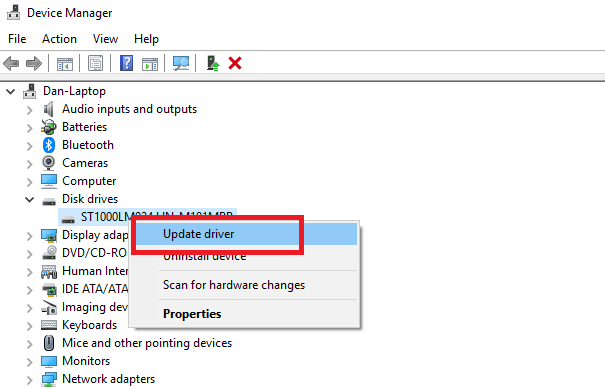
- Y seleccione Buscar automáticamente el software del controlador actualizado.
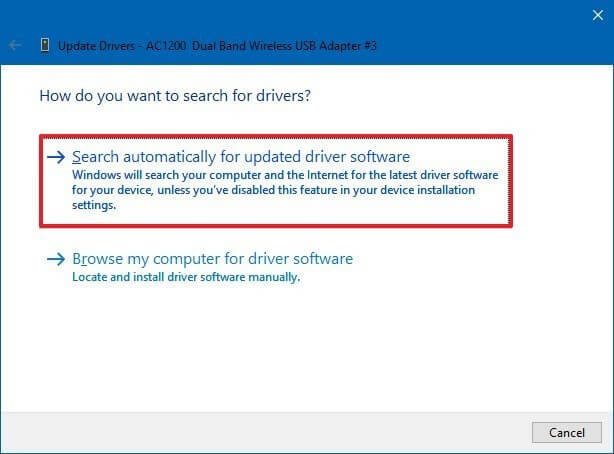
Siga las instrucciones en pantalla para actualizar los controladores. Pero si no encuentra ninguna actualización, se sugiere buscar manualmente la última actualización del controlador en el sitio web oficial de Microsoft o en el sitio web del fabricante.
Después de eso, reinicie su computadora para guardar los cambios.
También puede actualizar los controladores fácilmente ejecutando Driver Updater. Esto actualiza automáticamente los controladores fácilmente escaneando una vez.
Obtenga Driver Updater para actualizar los controladores automáticamente
Método 5: reinstalar controladores USB
Intente reinstalar el controlador USB, ya que esto puede funcionar para corregir el error “no se pudo cargar el controlador WudfRd” 219.
Siga los pasos para hacerlo:
- Presione las teclas Windows + X> elija Administrador de dispositivos de la lista
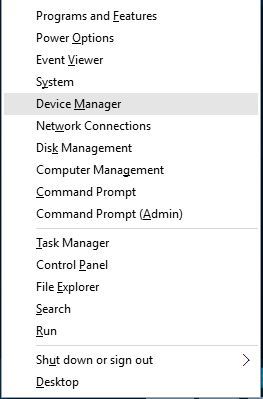
- Y para expandir los controladores de Universal Serial Bus, haga doble clic en él.

- A continuación, haga clic con el botón derecho en un controlador USB> seleccione Desinstalar dispositivo.

- Y haga clic en Aceptar para confirmar y continuar.
- Y reinicie la computadora con Windows, ahora Windows reinstalará automáticamente el controlador USB
Y compruebe si el error 219 que los controladores WudfRd no pudieron cargar es fijo o no.
Mejor y más fácil solución para reparar el controlador WudfRd no pudo cargar el error 219
Bueno, si ninguna de las soluciones anteriores funciona para usted o si está buscando una solución fácil para solucionar el error 219 “Error al cargar el controlador WudfRd”, intente ejecutar la PC Reparación Herramienta.
Esta es una herramienta avanzada y multifuncional que solo escaneando una vez detecta y corrige varios errores y problemas de la computadora. También vigila el hardware del sistema y le indica qué problema relacionado con el hardware está encontrando.
Con esto, puede corregir varios errores, como la reparación de DLL, limpiar sus entradas de registro, error BSOD, proteger su sistema de infecciones de virus / malware, reparar archivos corruptos del sistema de Windows y mucho más.
Esto también optimiza, optimiza y mejora el rendimiento de la PC con Windows.
Obtenga la PC Reparación Herramienta, para reparar el controlador WudfRd no pudo cargar el error 219
Conclusión:
Entonces, esto se trata del error 219 “error al cargar el controlador WudfRd“. Hice todo lo posible para enumerar las soluciones completas para resolver el error 219.
Se estima que el artículo resultó ser útil para usted.
Asegúrese de seguir las soluciones dadas una por una en consecuencia y con cuidado, y verifique si se resuelve el error 219 “Error al cargar el controlador WudfRd”.
Entonces, aquí mi trabajo está hecho. Si hay algo que me perdí o tengo alguna sugerencia, no dude en escribirnos y no se olvide de dar un gran visto bueno en Facebook y Twitter
Buena suerte..!
Hardeep has always been a Windows lover ever since she got her hands on her first Windows XP PC. She has always been enthusiastic about technological stuff, especially Artificial Intelligence (AI) computing. Before joining PC Error Fix, she worked as a freelancer and worked on numerous technical projects.